Ένας από τους πόνους αγοράς ενός νέου τηλεφώνου πρέπει να μεταφέρει όλα τα παλιά σας δεδομένα. Αυτό είναι ιδιαίτερα δύσκολο αν μεταβείτε από ένα iPhone, BlackBerry ή Windows Phone σε μια συσκευή Android. Η HTC ελπίζει να διευκολύνει τη μετάβαση στη συσκευή ναυαρχίδας της, το HTC One M8, με τις εφαρμογές της για το εργαλείο μεταφοράς και τις εφαρμογές συγχρονισμού. Δείτε πώς μπορείτε να τα ρυθμίσετε:
Από άλλο τηλέφωνο Android
Πρέπει πρώτα να κατεβάσετε το HTC Transfer Tool από το κατάστημα Google Play στην παλιά σας συσκευή. Στη συνέχεια, κάντε κλικ στην επιλογή "Λήψη περιεχομένου από άλλο τηλέφωνο" στις ρυθμίσεις του HTC One M8, επιλέξτε "Άλλο τηλέφωνο Android" και επιλέξτε μεταξύ "γρήγορης μεταφοράς" ή "πλήρους μεταφοράς". Η γρήγορη μεταφορά θα μεταφέρει απλά τις επαφές σας στο νέο τηλέφωνο, ενώ η πλήρης μεταφορά θα μεταφέρει τα μηνύματά σας, φωτογραφίες, βίντεο, μουσική, σελιδοδείκτες, ημερολόγιο και ρυθμίσεις στο M8.

Προς το παρόν θα επικεντρωθούμε στην πλήρη μέθοδο μεταφοράς. επιλέξτε αυτήν την επιλογή, πατήστε Επόμενο και ανοίξτε το Εργαλείο μεταφοράς HTC στο παλιό σας τηλέφωνο. Θα εμφανιστεί μια καρφίτσα και στις δύο οθόνες, βεβαιωθείτε ότι είστε συνδεδεμένοι στο σωστό τηλέφωνο και κάντε κλικ στην επιλογή Επιβεβαίωση. Επιλέξτε ποιο περιεχόμενο θέλετε να μεταφέρετε στη νέα συσκευή σας, κάντε κλικ στην επιλογή Μεταφορά και επιβεβαιώστε το πιέζοντας το κουμπί "Ναι" στο αναδυόμενο παράθυρο.

Σας συνιστώ να σώσετε τις επαφές σας στο λογαριασμό σας στο Google, έτσι θα συγχρονιστούν με το νέο σας τηλέφωνο μόλις συνδεθείτε σε αυτό. Η επιλογή "γρήγορη μεταφορά" στο HTC One M8 μπορεί επίσης να χρησιμοποιηθεί για τη μεταφορά των επαφών σας. Για να το κάνετε αυτό, επιλέξτε την επιλογή "γρήγορη μεταφορά" στο μενού ρυθμίσεων "Άλλο τηλέφωνο Android". Στην παλιά συσκευή σας μεταβείτε στις ρυθμίσεις και ενεργοποιήστε το Bluetooth. Ενώ βρίσκεστε στις ρυθμίσεις Bluetooth, κάντε κλικ στο "HTC One M8" και επιλέξτε Pair. Οι επαφές σας θα αρχίσουν να μεταφέρονται στη νέα σας συσκευή, αφού παραχωρήσετε στο τηλέφωνο πρόσβαση στις επαφές σας και στο ιστορικό κλήσεων.
Το HTC Transfer Tool είναι συμβατό με smartphones Android που εκτελούν έκδοση 2.3 ή νεότερη και επιλέγουν συσκευές HTC με Sense 5 ή νεότερη έκδοση.
Από ένα iPhone
Για να μεταφέρετε δεδομένα από ένα iPhone, μεταβείτε στις ρυθμίσεις του HTC One M8, κάντε κλικ στην επιλογή "Λήψη περιεχομένου από άλλο τηλέφωνο" και επιλέξτε iPhone. Οι επαφές μπορούν είτε να συγχρονιστούν μέσω Bluetooth χρησιμοποιώντας μια παρόμοια μέθοδο με το Android, είτε μπορείτε να χρησιμοποιήσετε το HTC Sync Manager για να επαναφέρετε ένα αρχείο ασφαλείας iTunes στο νέο σας τηλέφωνο. Για να επαναφέρετε από ένα αντίγραφο ασφαλείας του iTunes, κάντε λήψη του εργαλείου HTC Sync Manager από την τοποθεσία Web της εταιρείας.

Ενώ αυτό το κατέβασμα, συνδέστε το iPhone σας στον υπολογιστή σας, το οποίο θα ανοίγει αυτόματα το iTunes και θα δημιουργήσει ένα αρχείο ασφαλείας iTunes. Αποσυνδέστε το iPhone και συνδέστε το HTC One M8 στον υπολογιστή σας. Ανοίξτε το HTC Sync Manager, επιλέξτε την καρτέλα Αρχική σελίδα και κάντε κλικ στην επιλογή "Μεταφορά & δημιουργία αντιγράφων ασφαλείας" στην αριστερή πλευρά της οθόνης. Στη συνέχεια, επιλέξτε την επιλογή "Ξεκινήστε" στο iPhone Transfer Content, το οποίο θα ανοίξει ένα αναδυόμενο παράθυρο που θα εμφανίζει όλα τα προηγούμενα αρχεία backup του iPhone σας.

Επιλέξτε το αρχείο που θέλετε να επαναφέρετε στο HTC One M8 και κάντε κλικ στο OK. Στη συνέχεια, θα έχετε τη δυνατότητα να μεταφέρετε στη συσκευή σας τις επαφές, το ημερολόγιο, τα μηνύματα, τα ρολά φωτογραφικών μηχανών, τα wallpapers και τους σελιδοδείκτες του iPhone σας. Απλά επιλέξτε τα αρχεία που θέλετε να μεταφέρετε και κάντε κλικ στο κουμπί Έναρξη.

Για να συγχρονίσετε τις επαφές του iPhone με το HTC One M8, κάντε κλικ στην επιλογή "Λήψη περιεχομένου από άλλο τηλέφωνο" στις ρυθμίσεις του M8, επιλέξτε iPhone και επιλέξτε την επιλογή "Μεταφορά επαφών μέσω Bluetooth". Στο iPhone σας, ενεργοποιήστε το Bluetooth και στη συνέχεια κάντε κλικ στο κουμπί "Επόμενο" στο HTC One M8. Επιλέξτε το iPhone σας, κάντε κλικ στο Επόμενο και, στη συνέχεια, συνδέστε τα δύο τηλέφωνα όταν σας ζητηθεί.

Από ένα Windows Phone ή BlackBerry
Δυστυχώς, δεν θα μπορείτε να μεταφέρετε τη μουσική, τις φωτογραφίες ή τα βίντεό σας στο HTC One M8 αν έρχεστε από συσκευή Windows Phone ή BlackBerry. Η καλύτερη επιλογή θα ήταν είτε να τα αποθηκεύσετε σε μια υπηρεσία όπως το Google Drive ή το Dropbox, είτε σε μια κάρτα microSD, την οποία μπορείτε στη συνέχεια να εισαγάγετε στο M8.

Για να μεταφέρετε τις επαφές σας, κάντε κλικ στην επιλογή "Λήψη περιεχομένου από άλλο τηλέφωνο" στις ρυθμίσεις του HTC One M8 και επιλέξτε την επιλογή "Όλα τα άλλα τηλέφωνα". Στην παλιά σας συσκευή, ενεργοποιήστε το Bluetooth, αντιστοιχίστε το με το M8 και παραχωρήστε πρόσβαση για να κατεβάσετε τις επαφές και το ιστορικό κλήσεων.









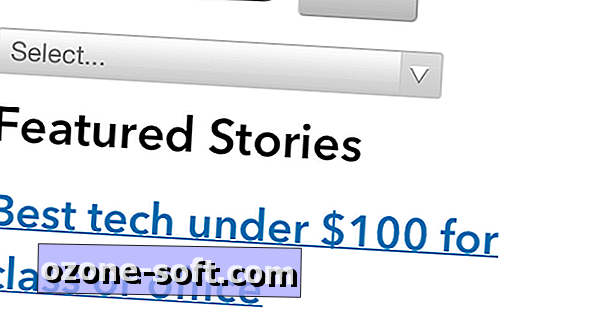




Αφήστε Το Σχόλιό Σας